Sharepointリストの削除と削除したデータの復元(元に戻す)方法を紹介する。
間違って削除してしまったデータは、一旦はゴミ箱に入っており復元できるため安心して対応できる。
データの削除方法
データを削除する方法は複数のやり方がある。やりやすい方法を覚えて対応すると良い。
1件削除
1件削除する場合は、削除したいデータの「…」をクリックするか右クリックし、表示されたメニューの「削除」クリック
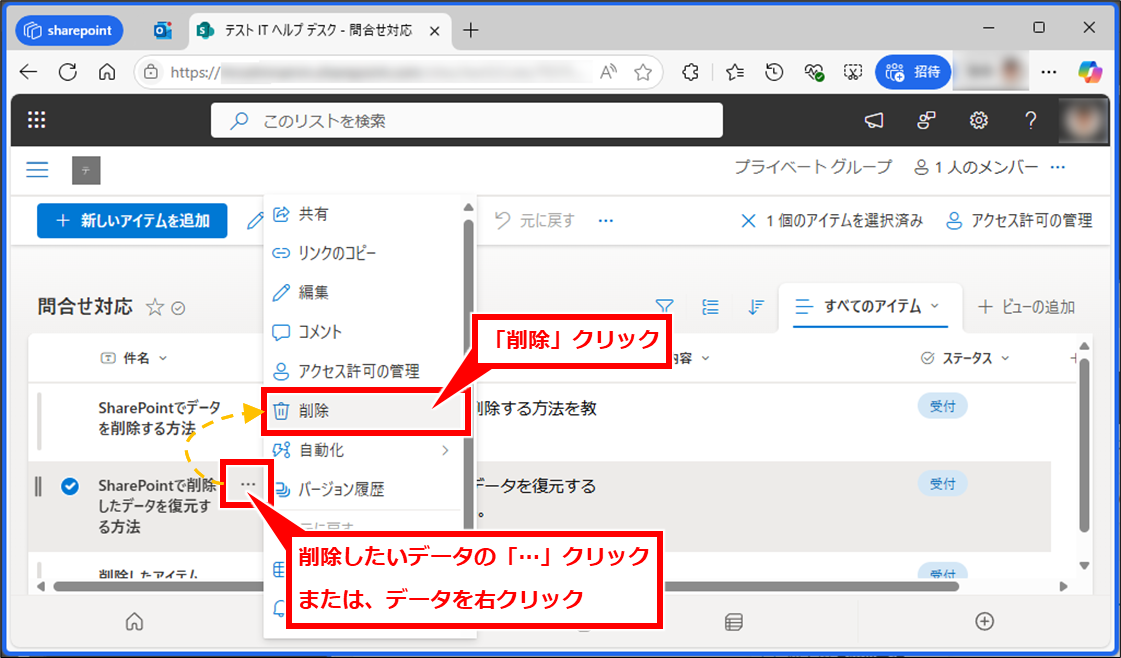
確認画面が表示されるので、「削除」クリック
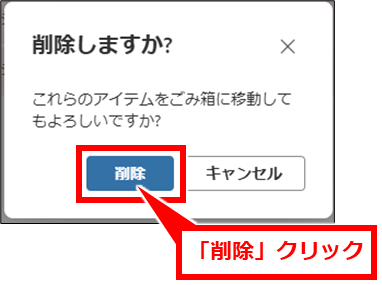
複数件まとめて削除
複数件まとめて削除する場合は、削除したいデータの左側の○をクリックしてチェックマークに変え、上部メニューの「…」→「削除」を順にクリック
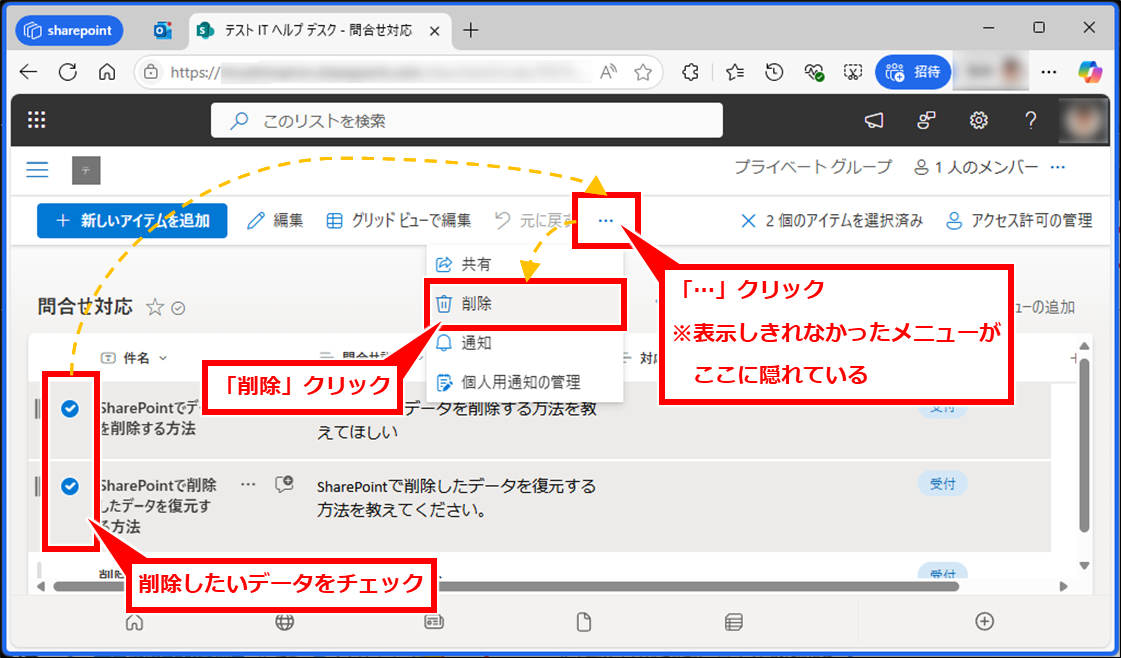
確認画面が表示されるので、「削除」クリック
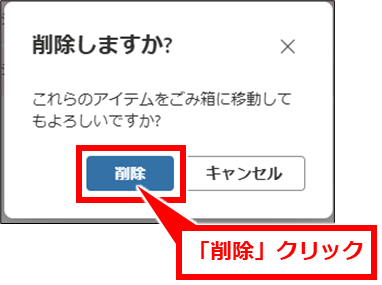
削除したデータの復元方法
間違えて削除したデータを復元する(元に戻す)方法がある。
手順は下記。

Sharepointリストを操作するユーザーの権限によっては下記で紹介する手順ができない場合がある。
できない場合は権限のあるユーザーに操作してもらおう。
右上の設定(歯車マーク)をクリックし、「サイトコンテンツ」クリック
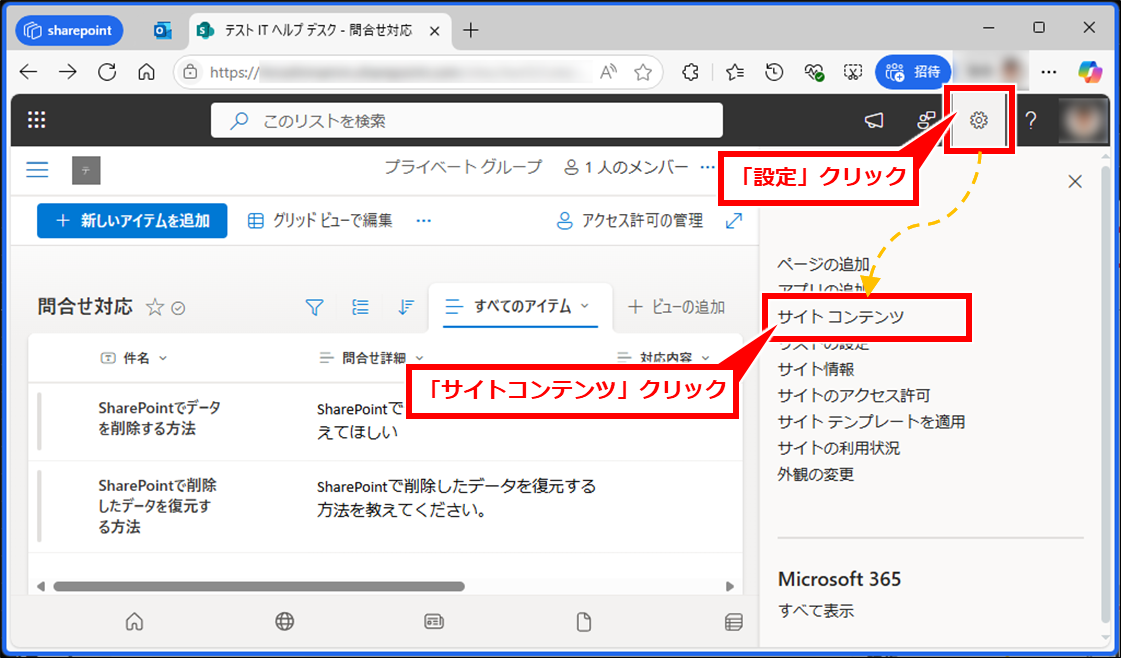
上部メニューの「ゴミ箱」クリック
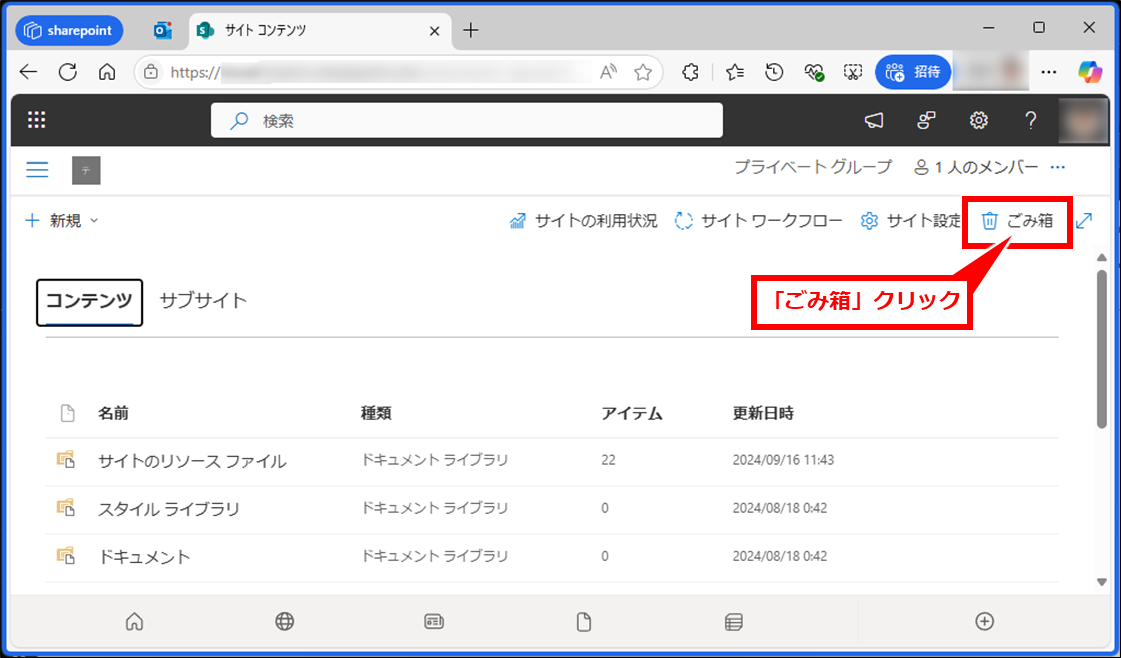
削除された一覧が表示されるので復元したいデータをチェックし、「復元」クリック
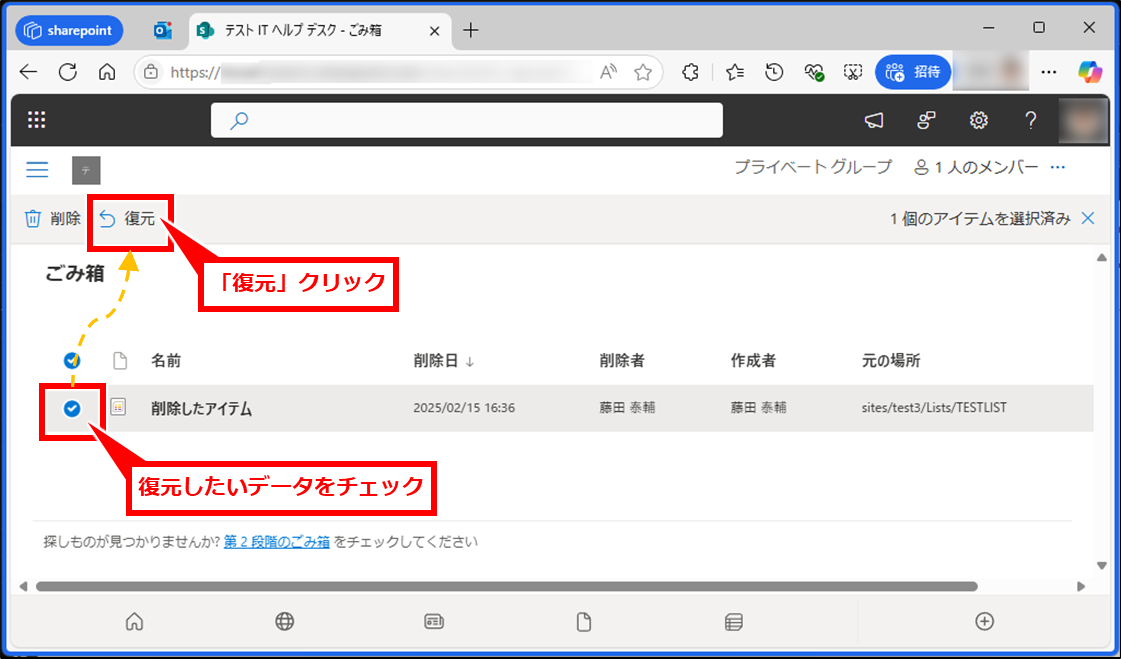
または、復元したいデータを右クリックして「復元」クリック
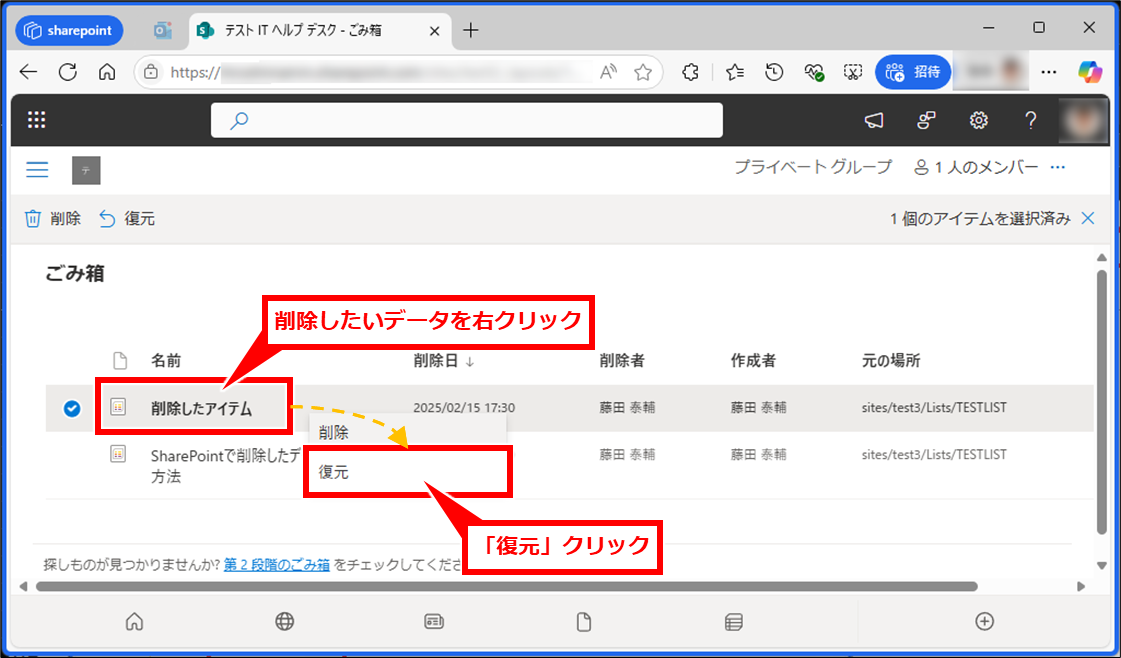
方法.png)
コメント